在上一节中,我们介绍了如何通过Notepad++的NppFTP插件实现远程连接虚拟机,在这一节里,将介绍如何利用WinSCP软件远程连接虚拟机。
1. 安装WinSCP软件
这也是一个免费的软件,到处都有得下载,良许就不赘述了。
2. 新建站点
打开软件,它就会自动跳到登录界面。在登录界面可创建一个新的站点,如下图示:
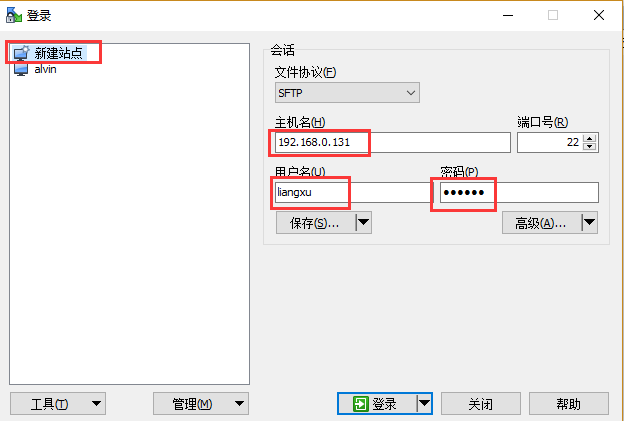
3. 安装SSH
连接过程中可能会遇到如下提示,则说明没有安装sshd,只需执行如下命令即可安装:
sudo apt-get install ssh
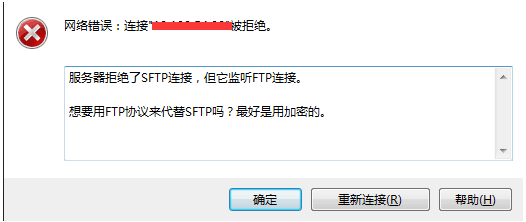
4. 连接到虚拟机
之后点击确定,即可连接到虚拟机了,界面如下图示。左边代表Windows电脑文件,右边代表Linux电脑文件。
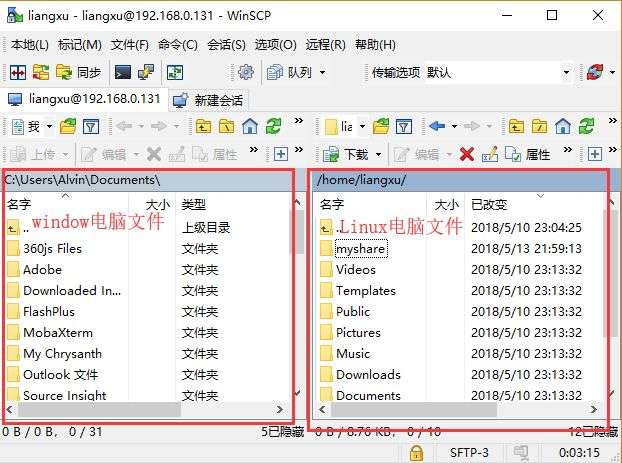
5. 基本操作介绍
5.1 文件的复制:
只需直接拖动即可,比如想从Linux电脑复制文件到Windows电脑,则直接从右边窗口新文件拖到左边窗口即可,反之亦然。
5.2 编辑Linux电脑文件:
直接右键打开选择 「编辑」 ,即可使用WinSCP自带的编辑器编辑。不过那个编辑器不太好用,也可以自己指定编辑器。只要新鼠标悬停在 「编辑」 选项上1秒,即可自定义编辑器。
其实常用的功能也就这两个,这个软件也很好上手,自己去挖掘更多用法哦。
转载至:https://zhuanlan.zhihu.com/p/56374683
原文:https://www.cnblogs.com/jiao-/p/11714713.html